文章目录
一、数据库的基本概念
1、数据(Data)
1)描述事物的符号记录,包括数字,文字、图形、图像、声音、档案记录等,以“记录”形式按统一格式进行存储
2)数据是以“记录”的形式按照统一的格式进行存储的,而不是杂乱无章的。相同格式和类型的数据统一存放在一起,而不会把"人"和"书"混在一起存储。这样,数据的存储就能够井然有序。(举例班级同学)
2、表
记录:行
字段(属性):列
以行+列的形式就组成了表(数据存储在表中)
关系数据库的表由记录组成,记录由字段组成,字段由字符或数字组成。它可以供各种用户共享,具有最小冗余度和较高的数据独立性,它是统一管理的相关数据的集合。
- 将不同的记录组织在一起
- 用来存储具体数据
3、数据库
数据库就是表的集合。它是以一定的组织方式存储的相互有关的数据集合
举例:南京中博(库) 各个班级(表)
- 表的集合,是存储数据的仓库
- 以一定的组织方式存储的相互有关的数据集合
4、数据库管理系统(DBMS)
- 是实现对数据库资源有效组织、管理和存取的系统软件
数据库的建立和维护功能、数据定义功能、数据操控功能、数据库的运行管理功能、通信功能
1)数据库的建立和维护功能:包括建立数据库的结构和数据的录入与转换、数据库的转存与恢复、数据库的重组与性能监视等功能。
2)数据定义功能:包括定义全局数据结构、局部逻辑数据结构、存储结构、保密模式及信息格式等功能。保证存储在数据库中的数据正确、有效和相容,以防不合语义的错误数据被输入或输出。
3)数据操纵功能:包括数据查询统计和数据更新两个方面。
4)数据库的运行管理功能:这是数据库管理系统的核心部分,包括并发控制、存取控制、数据库内部维护等功能。
5)通信功能:DBMS与其他软件系统之间的通信,如Access能与其他office组件进行数据交换。
5、数据库系统
- 是一个人机系统,由硬件、OS、数据库、DBMS、应用软件和数据库用户组成
- 用户可以通过DBMS或应用程序操作数据库

6、DBMS的工作模式
- 接受应用程序的数据请求和处理请求
- 将用户的数据请求(高级指令)转换为复杂机器代码(底层指令)
- 实现对数据库的操作
- 从数据库的操作中接受查询结果
- 对查询结果进行处理(格式转换)
- 将处理结果返回给用户
二、数据库系统发展历史
1.第一代数据库
- 自20世纪60年代起,第一代数据库系统问世
- 是层次模型与网状模型的数据库系统
- 为统一管理和共享数据提供了有力的支撑
2.第二代数据库
- 20世纪70年代初,第二代数据库——关系数据库开始出现
- 20世纪80年代初,IBM公司的关系数据库系统DB2问世,开始逐步取代层次与网状模型的数据库,成为行业主流
- 到目前为止,关系数据库系统仍占领数据库应用的主要地位
- 关系型数据库以表格形式存储,行–列
3.第三代数据库
- 自20世纪80年代开始,适用不同领域的新型数据库系统不断涌现
- 面向对象的数据库系统,实用性强、适应面广
- 20世纪90年代后期,形成了多种数据库系统共同支撑应用的局面
- 一些新的元素被添加进主流数据库系统中(例如,Oracle支持的“关系—对象”数据库模型)
- 非关系型数据库文档,图片,键值对,标签,序列等
1、人工管理
2、文件管理
3、数据库系统
三、当今主流数据库
1.SQL Server (微软公司产品)
- 面向Windows操作系统
- 简单、易用
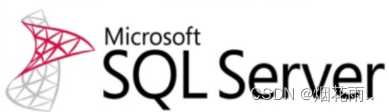
2.Oracle (甲骨文公司产品)
- 面向所有主流平台
- 安全、完善、操作复杂

3.DB2 (IBM公司产品)
- 面向所有主流平台
- 大型、安全、完善

4.MySQL (甲骨文公司收购)
- 免费、开源、体积小

四、关系型数据库
- 关系数据库系统是基于关系模型组织数据的数据库系统
- 关系模型的数据结构使用简单易懂的二维数据表
- 每一行称为一条记录,用来描述一个对象的信息
- 每一列称为一个字段,用来描述对象的一个属性
- 关系模型可用简单的"实体-关系"(E-R)图来表示
- E-R图中包括实体(数据对象)、关系和属性三个要素
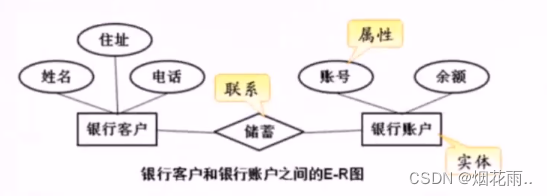
1.实体
- 也称为实例,对应现实世界中可区别与其他对象的“事件”或“事物”
- 例如银行客户、银行账户等
2.属性
- 实体所具有的某一特性,一个实体可以有多个属性
- 例如“银行客户”实体集中的每个实体均具有姓名、学号、所属班级等属性
3.联系
-
实体集之间的对应关系称为联系,也称为关系
-
例如银行客户和银行账户之间存在“储蓄”的关系
-
所有实体和实体之间联系的集合构成一个关系数据库
4.关系数据库的存储结构是二维表格
- 在每个二维表中
每一行称为一条记录,用来描述一个对象的信息
每一列称为一个字段,用来描述对象的一个属性
5.关系数据库引用
| 关系型数据库 | 应用举例 |
|---|---|
| Oracle,MySQL | 12306用户信息系统 |
| SQLServer、Sybase | 淘宝账户系统 |
| lnformix、access | 联通手机号信息系统 |
| DB2、FoxPRO | 银行用户账号系统 |
| PostgreSQL | 网站用户信息系统 |
6、非关系型数据库介绍
- 非关系数据库也称为NoSQL (Not Only SQL)
- 存储数据不以关系模型为依据,不需要固定的表格式
- 非关系型数据库的优点
数据库可高并发读写
对海量数据高效率存储与访问
数据库具有高扩展性与高可用性
- 常用的非关系数据库:Redis、mongoDB等
五、MySQL数据库介绍
- 一款深受欢迎的开源关系型数据库
- Oracle旗下的产品
- 遵守GPL协议,可以免费使用与修改
- 特点
性能卓越、服务稳定
开源、无版权限制、成本低
多线程、多用户
基于C/S(客户端/服务器)架构
安全可靠
1、MySQL商业版与社区版
- MySQL商业版是由MySQL AB公司负责开发与维护,需要付费才能使用
- MySQL社区版是由分散在世界各地的MySQL开发者、爱好者一起开发与维护,可以免费使用
- 两者区别
商业版组织管理与测试环节更加严格,会比社区版更稳定
商业版不遵守GPL,社区版遵从GPL可以免费使用
商业版可获得7*24小时的服务,社区版则没有
2、MySQL产品阵营
-
第一阵营:5.0-5.1阵营,可说是早期产品的延续
-
第二阵营:5.4-5.7阵营,整合了MySQL AB公司、社区和第三方公司开发的存储引擎,从而提高性能
-
第三阵营:6.0-7.1阵营,就是MySQL Cluster版本, 为适应新时代对数据库的集群需求而开发
-
My sql 5.6.13下载网址: http://dev.mysql.com/downloads/mysql/
六、Mysql编译安装
yum -y install \
gcc \
gcc-c++ \
ncurses \ #字符终端下图形互动功能的动态库
ncurses-devel \ #ncurses开发包
bison \ #语法分析器
cmake #mysql需要用cmake编译安装
yum -y install gcc gcc-c++ ncurses ncurses-devel bison cmake
#创建程序用户管理
useradd -s /sbin/nologin mysql
tar zxvf mysql-5.7.17.tar.gz -C /opt
tar zxvf boost_1_59_0.tar.gz -C /usr/local/
mv /usr/local/boost_1_59_0 /usr/local/boost
cd /opt/mysql-5.7.17/
cmake \
-DCMAKE_INSTALL_PREFIX=/usr/local/mysql \ #指定mysql的安装路径
-DMYSQL_UNIX_ADDR=/usr/local/mysql/mysql.sock \ #指定mysql进程监听套接字文件(数据库连接文件)的存储路径
-DSYSCONFDIR=/etc \ #指定配置文件的存储路径
-DSYSTEMD_PID_DIR=/usr/local/mysql \ #指定进程文件的存储路径
-DDEFAULT_CHARSET=utf8 \ #指定默认使用的字符集编码,如 utf8
-DDEFAULT_COLLATION=utf8_general_ci \ #指定默认使用的字符集校对规则
-DWITH_EXTRA_CHARSETS=all \ #指定支持其他字符集编码
-DWITH_INNOBASE_STORAGE_ENGINE=1 \ #安装INNOBASE存储引擎
-DWITH_ARCHIVE_STORAGE_ENGINE=1 \ #安装ARCHIVE存储引擎
-DWITH_BLACKHOLE_STORAGE_ENGINE=1 \ #安装BLACKHOLE存储引擎
-DWITH_PERFSCHEMA_STORAGE_ENGINE=1 \ #安装FEDERATED存储引擎
-DMYSQL_DATADIR=/usr/local/mysql/data \ #指定数据库文件的存储路径
-DWITH_BOOST=/usr/local/boost \ #指定boost的路径,若使用mysql-boost集成包安装则-DWITH_BOOST=boost
-DWITH_SYSTEMD=1 #生成便于systemctl管理的文件
存储引擎选项:
MYISAM,MERGE,MEMORY和cSv引擎是默认编译到服务器中,并不需要明确地安装。静态编译一个存储引擎到服务器,使用-DWITH engine STORAGE ENGINE= 1
可用的存储引擎值有:ARCHIVE,BLACKHOLE,EXAMPLE,FBDERATBD,IMNOBASB(InnoDB),PARTTTON(partitioning support),和PERFSCHEMA(Performance schema)
--------------------------------------------------------------------------------------------------------------------------------------------
cmake \
-DCMAKE_INSTALL_PREFIX=/usr/local/mysql \
-DMYSQL_UNIX_ADDR=/usr/local/mysql/mysql.sock \
-DSYSCONFDIR=/etc \
-DSYSTEMD_PID_DIR=/usr/local/mysql \
-DDEFAULT_CHARSET=utf8 \
-DDEFAULT_COLLATION=utf8_general_ci \
-DWITH_EXTRA_CHARSETS=all \
-DWITH_INNOBASE_STORAGE_ENGINE=1 \
-DWITH_ARCHIVE_STORAGE_ENGINE=1 \
-DWITH_BLACKHOLE_STORAGE_ENGINE=1 \
-DWITH_PERFSCHEMA_STORAGE_ENGINE=1 \
-DMYSQL_DATADIR=/usr/local/mysql/data \
-DWITH_BOOST=/usr/local/boost \
-DWITH_SYSTEMD=1
make && make install
注意:如果在CMAKE的过程中有报错,当报错解决后,需要把源码目录中的CMakeCache.txt文件删除,然后再重新CMAKE,否则错误依旧
make -j 4 && make install
#创建普通用户管理mysql
useradd -s /sbin/nologin mysql
chown -R mysql:mysql /usr/local/mysql/
#更改管理主/组
chown mysql:mysql /etc/my.cnf
#修改配置文件
vim /etc/my.cnf #删除原配置项,再重新添加下面内容
[client] #客户端设置
port = 3306
socket=/usr/local/mysql/mysql.sock
[mysqld] #服务全局设置
user = mysql #设置管理用户
basedir=/usr/local/mysql #指定数据库的安装目录
datadir=/usr/local/mysql/data #指定数据库文件的存储路径
port = 3306 #指定端口
character-set-server=utf8 #设置服务器字符集编码格式为utf8
pid-file = /usr/local/mysql/mysqld.pid #指定pid 进程文件路径
socket=/usr/local/mysql/mysql.sock #指定数据库连接文件
bind-address = 0.0.0.0 #设置监听地址,0.0.0.0代表允许所有,如允许多个IP需空格隔开
skip-name-resolve #禁用DNS解析
max_connections=2048 #设置mysql的最大连接数
default-storage-engine=INNODB #指定默认存储引擎
max_allowed_packet=16M #设置数据库接收的数据包大小的最大值
server-id = 1 #指定服务ID号
[client]
port = 3306
default-character-set=utf8
socket=/usr/local/mysql/mysql.sock
[mysql]
port = 3306
default-character-set=utf8
socket=/usr/local/mysql/mysql.sock
auto-rehash
[mysqld]
user = mysql
basedir=/usr/local/mysql
datadir=/usr/local/mysql/data
port = 3306
character-set-server=utf8
pid-file = /usr/local/mysql/mysqld.pid
socket=/usr/local/mysql/mysql.sock
bind-address = 0.0.0.0
skip-name-resolve
max_connections=2048
default-storage-engine=INNODB
max_allowed_packet=16M
server-id = 1
sql_mode=NO_ENGINE_SUBSTITUTION,STRICT_TRANS_TABLES,NO_AUTO_CREATE_USER,NO_AUTO_VALUE_ON_ZERO,NO_ZERO_IN_DATE,NO_ZERO_DATE,ERROR_FOR_DIVISION_BY_ZERO,PIPES_AS_CONCAT,ANSI_QUOTES
---------------------------------------------------------------------------------------------------------------------------------------------------------sql_mode常用值如下:
NO_ENGINE_SUBSTITUTION
如果需要的存储引擎被禁用或未编译,那么抛出错误。不设置此值时,用默认的存储引擎替代,并抛出一个异常
STRICT_TRANS_TABLES
在该模式下,如果一个值不能插入到一个事务表中,则中断当前的操作,对非事务表不做限制
NO_AUTO_CREATE_USER
禁正GRANT创建密码为空的用户
NO_AUTO_VALUE_ON_ZERO
mysql中的自增长列可以从O开始。默认情况下自增长列是从1开始的,如果你插入值为0的数据会报错
NO_ZERO_IN_DATE
不允许日期和月份为零
NO_ZERO_DATE
mysql数据库不允许插入零日期,插入零日期会抛出错误而不是警告
ERROR_FOR_DIVISION_BY_ZERO
在INSERT或UPDATE过程中,如果数据被零除,则产生错误而非警告。默认情况下数据被零除时MysQL返回NULL
PIPES_As_CONCAT
将"||"视为字符串的连接操作符而非或运算符,这和Oracle数据库是一样的,也和字符串的拼接函数Concat相类似
ANSI_QUOTES
启用ANSI_QUOTES后,不能用双引号来引用字符串,因为它被解释为识别符
--------------------------------------------------------------------------------------------------------------------------------------
#设置环境变量,申明/宣告mysql命令便于系统识别
echo "PATH=$PATH:/usr/local/mysql/bin" >> /etc/profile
source /etc/profile
#初始化数据库
cd /usr/local/mysql/bin/
./mysqld \
--initialize-insecure \ #生成初始化密码为空
--user=mysql \ #指定管理用户
--basedir=/usr/local/mysql \ #指定数据库的安装目录
--datadir=/usr/local/mysql/data #指定数据库文件的存储路径
cd /usr/local/mysql/bin/
./mysqld \
--initialize-insecure \
--user=mysql \
--basedir=/usr/local/mysql \
--datadir=/usr/local/mysql/data
cp /usr/local/mysql/usr/lib/systemd/system/mysqld.service /usr/lib/systemd/system/
systemctl daemon-reload #刷新识别
systemctl start mysqld.service #开启服务
systemctl enable mysqld #开机自启动
netstat -anpt | grep 3306 #查看端口
#给root账号设置密码
mysqladmin -u root -p password "123456"
————》直接回车
登录 mysql -u root -p123456
脚本
#!/bin/bash
echo -e "\033[31m =====正在验证当前为仅主机还是NAT模式===== \033[0m"
ping -c1 -W1 www.baidu.com &> /dev/null
if [ $? -eq 0 ];then echo -e "\033[31m 检测当前为NAT模式,为您配置在线yum源 \033[0m"
mkdir -p /etc/yum.repos.d/repo.bak
mv -f /etc/yum.repos.d/* /etc/yum.repos.d/repo.bak &> /dev/null
wget -O /etc/yum.repos.d/CentOS-Base.repo https://mirrors.aliyun.com/repo/Centos-7.repo &> /dev/null
yum clean all &> /dev/null
yum list &> /dev/null
echo -e "\033[31m 在线源已配置完成 \033[0m"
else
echo -e "\033[31m 检测当前为仅主机模式,为您配置本地yum源 \033[0m"
mount /dev/sr0 /mnt &> /dev/null
cd /etc/yum.repos.d/
mkdir -p /etc/yum.repos.d/repo.bak
mv -f /etc/yum.repos.d/* /etc/yum.repos.d/repo.bak &> /dev/null
echo '[local]
name=local
baseurl=file:///mnt
enabled=1
gpgcheck=0' > /etc/yum.repos.d/local.repo
yum clean all &> /dev/null
yum makecache &> /dev/null
df -h | grep "/mnt"
if [ $? -ne 0 ];then
echo -e "\033[31m 检测当前为仅主机模式,但光盘未连接! \033[0m"
else
echo -e "\033[31m 本地yum源已配置完成 \033[0m"
fi
fi
#关闭系统防火墙和安全机制
systemctl stop firewalld
systemctl disable firewalld
setenforce 0
echo -e "\033[31m 检查安装包是否正确,请耐心等待 \033[0m"
ls /opt | egrep "^mysql-boost-5.7.20.tar.gz$"
if [ $? -eq 0 ];then
echo -e "\033[31m 接下来进入正式配置,请耐心等待 \033[0m"
else
echo -e "\033[31m 请准备正确安装包mysql-boost-5.7.20.tar.gz \033[0m"
exit
fi
#安装Mysql环境依赖包
yum -y install \
ncurses \
ncurses-devel \
bison \
cmake \
gcc \
gcc-c++ \
make
#创建程序用户,便于准确控制访问用户
useradd -M -s /sbin/nologin mysql
#编译安装
cd /opt
tar xzvf mysql-boost-5.7.20.tar.gz -C /opt
cd /opt/mysql-5.7.20/
cmake \
-DCMAKE_INSTALL_PREFIX=/usr/local/mysql \
-DMYSQL_UNIX_ADDR=/usr/local/mysql/mysql.sock \
-DSYSCONFDIR=/etc \
-DSYSTEMD_PID_DIR=/usr/local/mysql \
-DDEFAULT_CHARSET=utf8 \
-DDEFAULT_COLLATION=utf8_general_ci \
-DWITH_EXTRA_CHARSETS=all \
-DWITH_INNOBASE_STORAGE_ENGINE=1 \
-DWITH_ARCHIVE_STORAGE_ENGINE=1 \
-DWITH_BLACKHOLE_STORAGE_ENGINE=1 \
-DWITH_PERFSCHEMA_STORAGE_ENGINE=1 \
-DMYSQL_DATADIR=/usr/local/mysql/data \
-DWITH_BOOST=boost \
-DWITH_SYSTEMD=1
#编译及安装
make && make install
#修改mysql 配置文件
echo '[client]
port = 3306
socket=/usr/local/mysql/mysql.sock
[mysqld]
user = mysql
basedir=/usr/local/mysql
datadir=/usr/local/mysql/data
port = 3306
character-set-server=utf8
pid-file = /usr/local/mysql/mysqld.pid
socket=/usr/local/mysql/mysql.sock
bind-address = 0.0.0.0
skip-name-resolve
max_connections=2048
default-storage-engine=INNODB
max_allowed_packet=16M
server-id = 1
sql_mode=NO_ENGINE_SUBSTITUTION,STRICT_TRANS_TABLES,NO_AUTO_CREATE_USER,NO_AUTO_VALUE_ON_ZERO,NO_ZERO_IN_DATE,NO_ZERO_DATE,ERROR_FOR_DIVISION_BY_ZERO,PIPES_AS_CONCAT,ANSI_QUOTES' > /etc/my.cnf
#更改mysql安装目录和配置文件的属主属组
chown -R mysql:mysql /usr/local/mysql/
chown mysql:mysql /etc/my.cnf
#设置路径环境变量
echo "export PATH=$PATH:/usr/local/mysql/bin:/usr/local/mysql/lib">> /etc/profile
source /etc/profile
#初始化数据库
cd /usr/local/mysql/bin/
./mysqld \
--initialize-insecure \
--user=mysql \
--basedir=/usr/local/mysql \
--datadir=/usr/local/mysql/data
#添加mysqld系统服务
cp /usr/local/mysql/usr/lib/systemd/system/mysqld.service /usr/lib/systemd/system/
systemctl daemon-reload
systemctl start mysqld.service
systemctl enable mysqld
source /etc/profile
ln -s /usr/local/mysql/bin/mysql /usr/bin





















 225
225











 被折叠的 条评论
为什么被折叠?
被折叠的 条评论
为什么被折叠?








